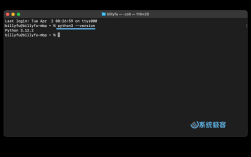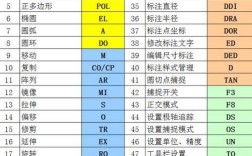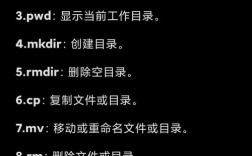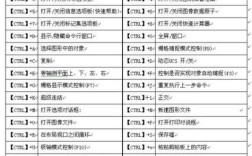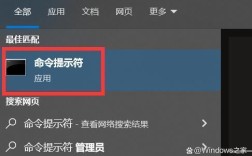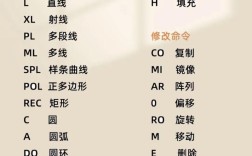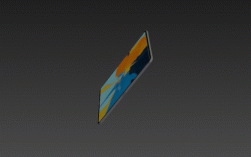在Windows操作系统中,画图板(Paint)是一款经典的图像编辑工具,虽然功能相对基础,但因其简单易用、无需安装的特点,常用于快速绘制图形、编辑图片或进行简单的图像处理,要打开画图板,用户可以通过多种方式实现,以下将详细介绍不同操作系统版本下的具体操作步骤、命令方法及相关注意事项。
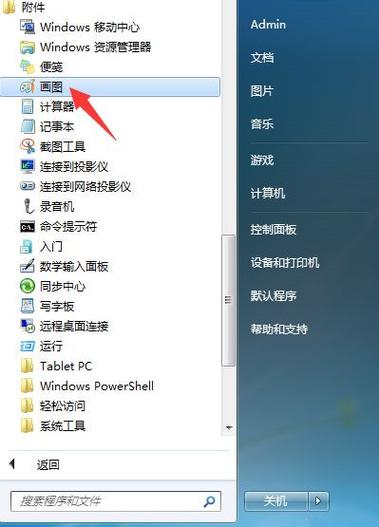
通过开始菜单打开画图板
对于大多数Windows用户来说,通过开始菜单是最直接的方式,具体操作如下:
- Windows 10/11系统:点击任务栏左下角的“开始”按钮(或按键盘上的Win键),在弹出的开始菜单中找到“所有应用”选项,点击展开应用列表,在列表中找到“Windows附件”文件夹(部分系统显示为“Windows工具”),点击进入后即可看到“画图”应用,点击即可启动。
- Windows 7系统:点击“开始”按钮,在弹出的菜单中直接选择“所有程序”,找到“附件”文件夹,点击后选择“画图”即可打开。
通过运行命令打开画图板
对于熟悉键盘操作或需要快速启动的用户,可以通过“运行”对话框输入命令打开画图板,具体步骤如下:
- 按下键盘上的“Win + R”组合键,弹出“运行”对话框。
- 在输入框中输入“mspaint”或“paint”(不区分大小写),然后点击“确定”按钮或按回车键,即可启动画图板。
- 说明:“mspaint”是画图板的可执行文件(mspaint.exe)的名称,该命令在所有Windows系统中均有效,若用户已修改系统环境变量,直接输入“paint”也可启动。
通过搜索功能打开画图板
Windows 10/11系统提供了强大的搜索功能,用户可通过以下步骤快速找到画图板:
- 点击任务栏上的搜索图标(或按Win + S组合键),打开搜索栏。
- 输入关键词“画图”或“paint”,系统会自动匹配相关应用,在搜索结果中点击“画图”即可启动。
通过文件资源管理器打开画图板
用户还可以通过定位画图板的可执行文件来启动程序,具体步骤如下:

- 打开“文件资源管理器”(可按Win + E组合键)。
- 在地址栏中输入“C:\Windows\System32\mspaint.exe”(默认路径,若系统安装在非C盘或路径被修改,需相应调整),然后按回车键。
- 双击“mspaint.exe”文件即可启动画图板。
通过命令提示符或PowerShell打开画图板
对于高级用户,可通过命令提示符或PowerShell输入命令启动画图板:
- 打开命令提示符(按Win + R,输入cmd后回车)或PowerShell(按Win + R,输入powershell后回车)。
- 在窗口中输入“mspaint”并按回车,即可启动画图板。
通过创建快捷方式打开画图板
为方便日常使用,用户可创建画图板的快捷方式,具体步骤如下:
- 按照方法四找到“mspaint.exe”文件。
- 右键点击该文件,选择“发送到”→“桌面快捷方式”,桌面即可生成快捷图标,后续双击即可启动。
不同操作系统版本的注意事项
- Windows XP系统:画图板路径为“C:\Windows\System32\mspaint.exe”,操作方法与上述类似,但开始菜单结构略有不同,需在“开始”→“所有程序”→“附件”中查找。
- Windows Server系列:默认情况下可能未安装画图板,需通过“服务器管理器”添加“功能”中的“桌面体验”组件才能使用。
- 精简版或定制版Windows:部分精简系统可能移除了画图板,若无法通过上述方法打开,需重新安装系统或从其他正常系统复制“mspaint.exe”文件。
画图板的基本功能简介
打开画图板后,用户可使用以下基础功能:
- 绘图工具:包括画笔、形状(矩形、圆形等)、文本、橡皮擦等。
- 颜色选择:支持前景色和背景色的自定义,以及颜色填充功能。
- 图像编辑:可进行裁剪、旋转、调整大小、添加滤镜等操作。
- 文件操作:支持保存为BMP、JPG、PNG等多种格式,并支持打开和编辑本地图片文件。
以下为不同启动方式的对比表格:
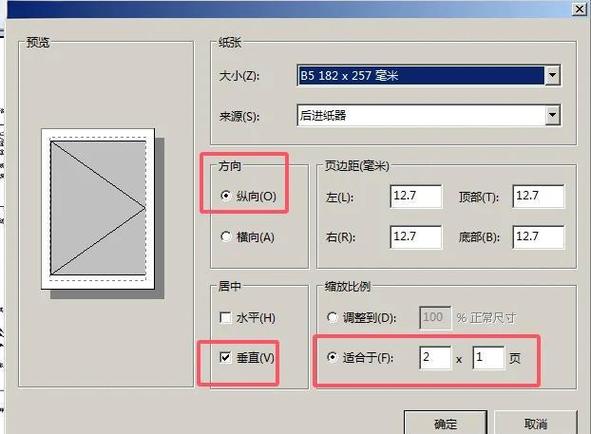
| 启动方式 | 适用系统 | 操作步骤简述 | 优点 |
|---|---|---|---|
| 开始菜单 | 所有Windows版本 | 开始→所有程序→附件→画图 | 直观易用,适合普通用户 |
| 运行命令 | 所有Windows版本 | Win+R→输入“mspaint”→回车 | 快速高效,适合键盘操作 |
| 搜索功能 | Windows 10/11 | 任务栏搜索→输入“画图”→点击结果 | 无需记忆路径,搜索精准 |
| 文件资源管理器 | 所有Windows版本 | 定位“C:\Windows\System32\mspaint.exe”→双击 | 可直接修改文件属性 |
| 命令提示符/PowerShell | 所有Windows版本 | 打开终端→输入“mspaint”→回车 | 适合批量操作或脚本调用 |
| 创建快捷方式 | 所有Windows版本 | 右键mspaint.exe→发送到→桌面快捷方式 | 一键启动,方便日常使用 |
相关问答FAQs
问题1:为什么输入“mspaint”后提示“找不到文件”?
解答:这种情况可能由以下原因导致:① 系统未安装画图板(如部分精简版Windows);② 可执行文件路径被修改或损坏,可通过重新安装系统、从其他正常系统复制“mspaint.exe”至“C:\Windows\System32”目录下,或检查系统环境变量是否正确来解决。
问题2:画图板能否编辑透明背景的图片?
解答:画图板本身对透明背景的支持有限,默认保存为BMP格式时可保留透明区域,但若导出为JPG或PNG等格式,透明背景会被转换为白色背景,如需处理透明图片,建议使用专业工具如Photoshop或免费的GIMP软件。